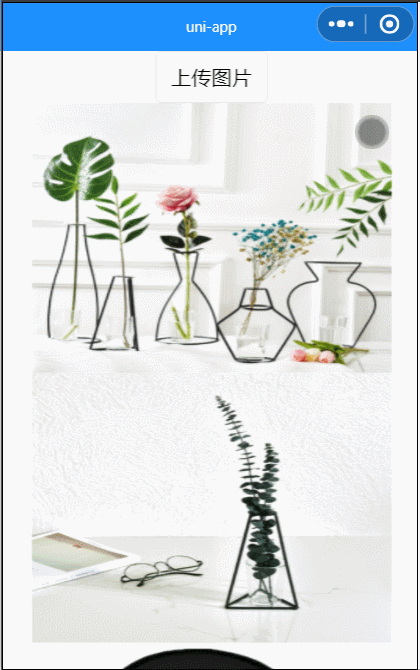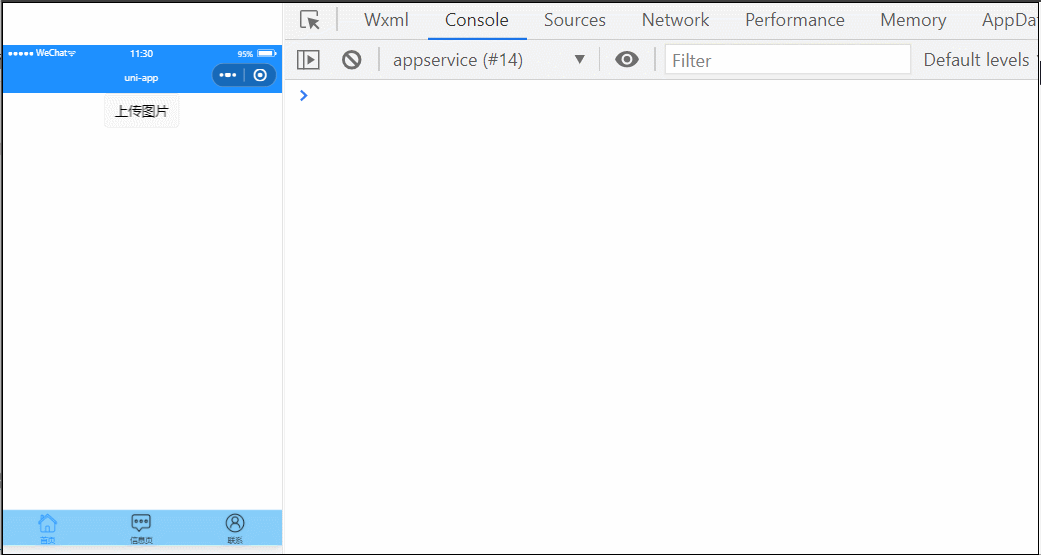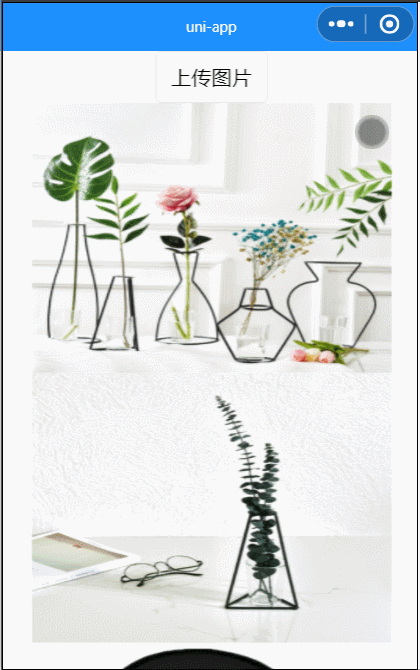【uni-app从入门到实战】get请求、数据缓存、图片上传预览
原创
©著作权归作者所有:来自51CTO博客作者qq5d510d208e604的原创作品,请联系作者获取转载授权,否则将追究法律责任
get请求
uni-app发起请求
<button @click="get">发送请求</button>
<script>export default {
data() {
return {
......
}
},
methods: {
get(){
uni.request({
url:"https://api-hmugo-web.itheima.net/api/public/v1/home/swiperdata",
success(res) {
console.log(res)
}
})
}
}
}</script>
这样点击按钮会发送一个 get 请求,打印下结果:

数据缓存
三个异步接口
数据缓存官方文档
【存储数据】
<button @click="setStorage">存储数据</button>
<script>export default {
......
methods: {
setStorage(){
uni.setStorage({
key: 'storage_key',
data: 'hello',
success: function () {
console.log('success');
}
});
}
}
}</script>
如果运行在小程序上,在微信开发者工具里,存储的数据在 storage 中查看

如果运行在浏览器中,可以在应用-本地存储空间中查看

同时都会在控制台输出 success
【获取数据】
<button @click="getStorage">获取数据</button>
<script>export default {
......
methods: {
getStorage(){
uni.getStorage({
key: 'storage_key',
success: function (res) {
console.log(res.data);
}
});
}
}
}</script>
点击获取数据按钮,调用 uni.getStorage()方法,传入存储的 key,然后在成功回调中使用res.data就可以拿到存储数据 hello
【移除数据】
<button @click="removeStorage">移除数据</button>
<script>export default {
......
methods: {
removeStorage(){
uni.removeStorage({
key: 'storage_key',
success: function (res) {
console.log('success');
}
});
}
}
}</script>
以上说的三个接口setStorage,getStorage,removeStorage都是异步接口
三个同步接口
【存储数据】
uni.setStorageSync('id',80)
【获取数据】
const res = uni.getStorageSync('id')
console.log(res)
【移除数据】
uni.removeStorageSync('id')图片上传和预览
uni-app 媒体-图片 官方文档
【选择图片】
我们增加一个按钮,增加选择图片方法
<button @click="chooseImg">上传图片</button>
<script>export default {
......
methods: {
chooseImg(){
uni.chooseImage({
count: 3,
success: function (res) {
console.log(res.tempFilePaths);
}
});
}
}
}</script>
其中count为最多可以选择的图片张数,默认9。这里我们设置 最多选择 3 张,下面是运行在小程序上的表现:我们选择 5 张,上传成功后,成功则返回图片的本地文件路径列表 tempFilePaths,可以看到确实是限制的 3 张
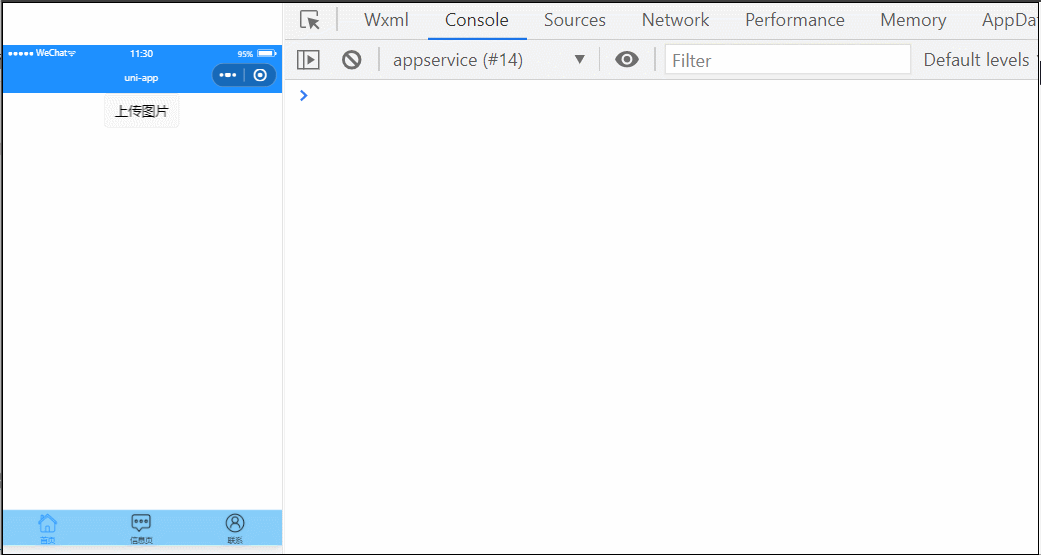
【图片展示】
我们可以把获得的本地图片路径保存起来
<script>export default {
data() {
return {
imgArr: []
}
},
methods: {
chooseImg(){
uni.chooseImage({
count: 3, //默认9
success:res=> {
this.imgArr = res.tempFilePaths
}
});
}
}
}</script>运行在小程序中,可以在 AppData 中查看:

得到图片路径后,我们就可以把图片显示在页面上了
<image v-for="item in imgArr" :src="item"></image>

【图片预览】
给图片增加一个点击事件来预览图片
<image v-for="item in imgArr" :src="item" @click="previewImg(item)"></image>
<script>export default {
data() {
return {
imgArr: []
}
},
methods: {
......
previewImg(current){
uni.previewImage({
urls:this.imgArr,
current
})
}
}
}</script>